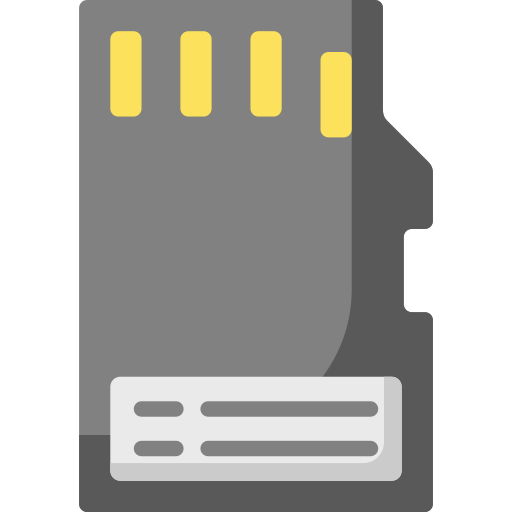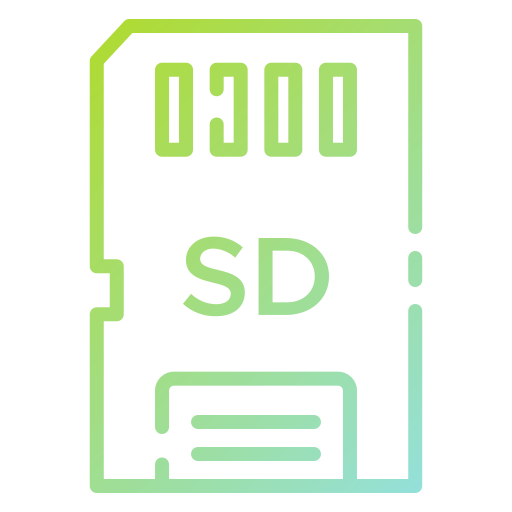Как восстановить удаленные фото или видео на Lenovo?
Вы случайно удалили фотографии или видео на Lenovo или SD-карте. Или вы заметили, что фотографии отсутствуют. Вы хотите восстановить удаленные или потерянные фотографии на своем Android-смартфоне. В этой статье вы сможете узнать о различных решениях для восстановления фотографий и видео на Lenovo. Прежде всего, мы увидим, как можно восстановить фотографии или видео, которые были удалены с помощью Google Photos. Затем мы увидим, какое программное обеспечение или облако могут помочь вам найти потерянные изображения на вашем Lenovo. Наконец, вы узнаете, как можно восстановить удаленные фотографии через приложение.
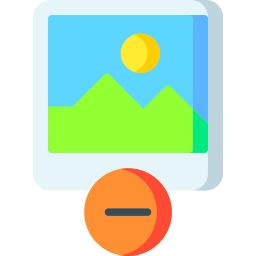
Как восстановить фотографии или видео, удаленные Google Фото?
Если вы используете Android для настройки фотографий или видео на Lenovo, в этом случае вы можете случайно удалить фотографию из своей галереи. Вполне возможно, что если у вас в Lenovo есть фотографии Google, они всегда будут присутствовать в приложении. В противном случае прочтите следующий абзац, в котором объясняется, как восстановить удаленную фотографию в Google Фото.
Как вы можете восстановить удаленную фотографию с помощью приложений Google Фото?
- Откройте приложение Google Фото.
- Перейти в меню (3 параллельных полосы)
- Затем нажмите на корзину.
- Затем нажмите и удерживайте фото или видео для восстановления, файл будет найден в:

Программы для Windows, мобильные приложения, игры - ВСЁ БЕСПЛАТНО, в нашем закрытом телеграмм канале - Подписывайтесь:)
Как восстановить удаленные фотографии или видео на Lenovo с помощью программного обеспечения?
Существует несколько типов программного обеспечения, позволяющего восстанавливать удаленные документы на вашем смартфоне (Recuva, Sidesync).
Recuva, программа для восстановления файлов Android
Для начала вам нужно будет загрузить программное обеспечение Recuva на свой ПК или Mac и установить его. Затем все, что вам нужно сделать, это подключить Lenovo к компьютеру. Разрешите USB-соединение на вашем Lenovo. Затем запустите программное обеспечение и проверьте тип папки для восстановления (изображения, музыка или документы). Он спросит вас, в каком месте он должен искать, однако вы можете выбрать вариант «не уверен». Начать анализ. Программа покажет вам найденные фотографии или видео. Выберите их и выполните восстановление.
Каким способом можно найти фото или видео с помощью облака?
Перед этим вы должны создать учетную запись и активировать автоматическую синхронизацию, чтобы ваша информация была сохранена. Если у вас нет Облака, в этом случае вы не сможете восстановить свои документы. Если у вас есть облачная учетная запись для вашего смартфона Lenovo, перейдите на веб-сайт. Оттуда вы можете просмотреть резервные копии документов и восстановить нужные на вашем Lenovo. Существуют и другие программы, такие как Dropbox, Microsoft Onedrive, которые позволяют автоматически создавать резервные копии ваших фото- и видеоальбомов.
Как восстановить удаленные фотографии или видео в Lenovo через приложение?
Есть приложения, позволяющие восстановить утерянные документы.
DiskDigger для восстановления фотографий, для восстановления удаленных фотографий
DiskDigger восстановление фотографий будет приложением, которое дает возможность отменить удаление фотографии или изображения или восстановить видео. Вы можете напрямую выбрать сохранение этой удаленной фотографии или видео в облаке (на диске, в Dropbox и т. Д.).
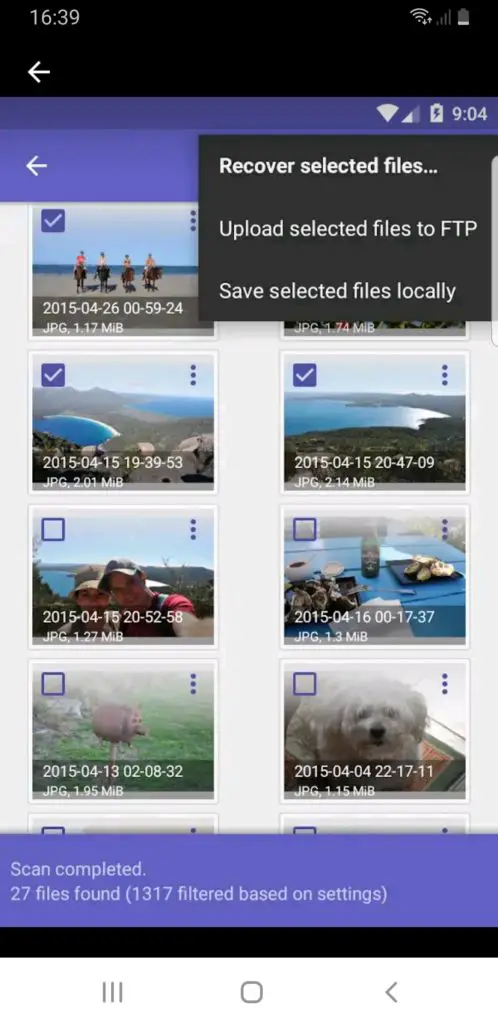
Восстановить удаленные изображения
Восстановить удаленные изображения будет приложением, которое позволит восстановить удаленные изображения из внутренней памяти или SD-карты. Он предложит вам поискать все типы файлов, а затем вам решать, какие из них исчезли.
Почему я не могу найти удаленные фотографии в моем Lenovo?
Скорее всего, ваше фото или видео было удалено безвозвратно. Вы не можете найти свои фото или видео по нескольким причинам:
- Файл удален более 60 дней
- Вы удалили его навсегда
- Вы удалили его из галереи, и на вашем телефоне нет резервной копии
- Вы не сохранили это в Google Фото
Чтобы избежать подобных проблем, рекомендуется регулярно выполнять резервное копирование, чтобы вы могли создавать резервные копии фотографий на вашем Lenovo. Взгляните на нашу статью, чтобы узнать об обращении.
Где в моем Lenovo находится корзина для мусора?
в телефоне Android нет корзины. Однако можно использовать обычное приложение корзины. Мусорный контейнер . Таким образом, каждый удаленный файл будет оставаться в корзине некоторое время перед удалением. Если вам нужна дополнительная информация о вашем Lenovo, мы приглашаем вас ознакомиться с учебными пособиями в категории: Lenovo.
Программы для Windows, мобильные приложения, игры - ВСЁ БЕСПЛАТНО, в нашем закрытом телеграмм канале - Подписывайтесь:)